如何從 Outlook 中批次刪除不需要的電子郵件
據微軟稱,Outlook 每個郵箱最多可儲存 100GB 的儲存空間。如果您的郵箱容量接近上限,您可能會遺失新資訊。此外,如果收件匣中的電子郵件太多,查找所需郵件也會變得很困難。因此,建議您 在 Outlook 中刪除電子郵件 定期更新。本教學示範了線上、桌面或行動裝置的使用步驟。
頁面內容:
第 1 部分:如何在 Outlook.com 中刪除電子郵件
如果您喜歡在網頁上收發郵件,您可以在 Outlook 網頁版應用程式中刪除多封郵件。此方法需要網頁瀏覽器或行動瀏覽器。我們將示範各種情況下的操作步驟。
如何在 Outlook.com 中刪除選取的電子郵件
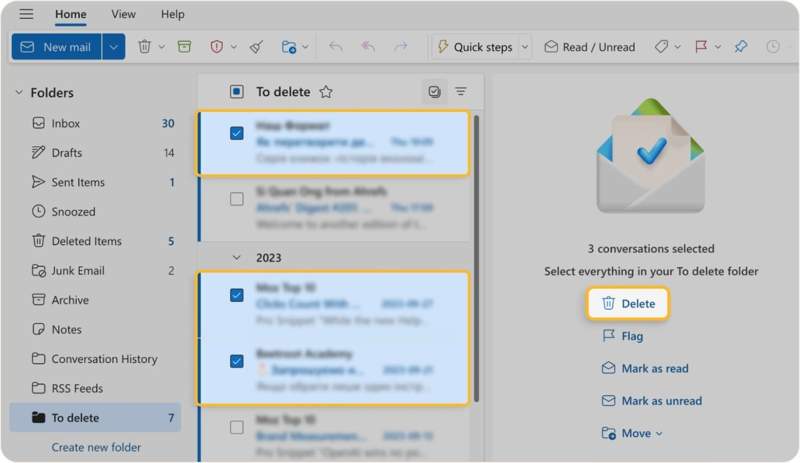
步驟二 在瀏覽器中前往 outlook.com 並使用您的帳戶登入。
步驟二 輸入所需的資料夾,例如 收件箱.
步驟二 按住 按Ctrl PC 上的按鈕或 命令 在 Mac 上,用遊標選擇不需要的電子郵件。
步驟二 接下來,按下 刪除 鍵盤上的按鈕或點擊 刪除 在右側。
步驟二 如果您想要永久刪除 Outlook 中的電子郵件,請切換到 刪除的項目 文件夾中。
步驟二 最後,刪除所有電子郵件。
如何在 Outlook.com 中刪除選取的電子郵件
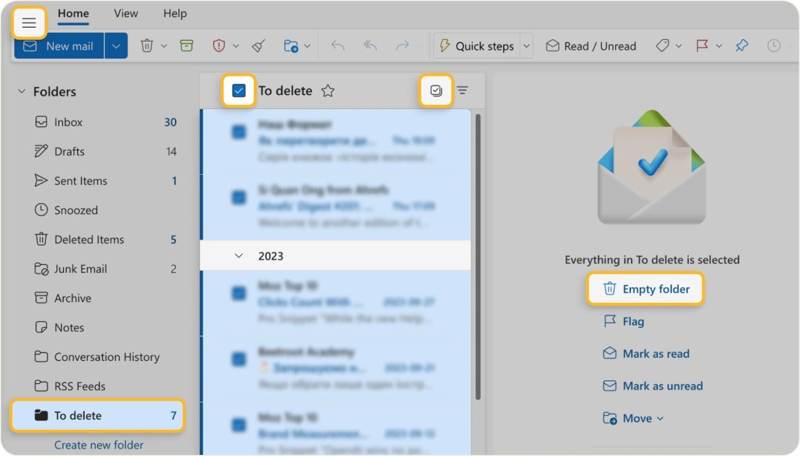
步驟二 在操作欄點擊 漢堡 按鈕並顯示 導航窗格.
步驟二 如果您想在 Outlook 中刪除多封電子郵件,請選擇它們並將它們移至一個資料夾中。
小提示: 您可以建立一個新資料夾來儲存不需要的電子郵件。
步驟二 在導覽窗格上選擇資料夾。
步驟二 在操作欄點擊 選擇 按鈕並選取不需要的訊息旁邊的方塊。
步驟二 擊中 空資料夾 並點擊 OK 確認。
請注意: 您也可以右鍵單擊該資料夾並選擇 空資料夾 在上下文菜單上。
第 2 部分:如何從 Outlook 應用程式中刪除電子郵件
如今,越來越多的人開始在行動裝置上閱讀電子郵件。當然,您也可以在 Android 手機或 iPhone 上透過 Outlook 應用程式移除電子郵件。以下是正確操作的步驟。
如何刪除 Outlook 收件匣中的所有電子郵件
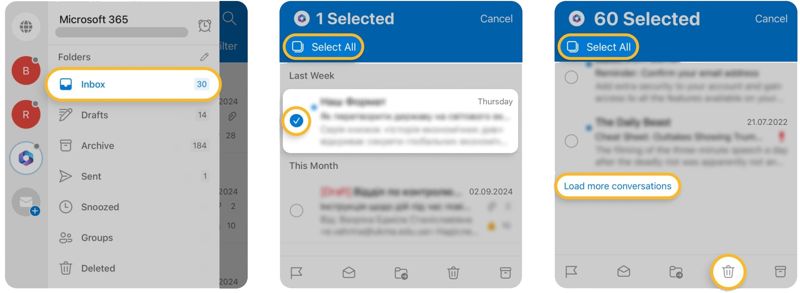
步驟二 開啟裝置上的 Outlook 應用程式。
步驟二 去你的 收件箱 或儲存不需要的電子郵件的資料夾。
步驟二 長按一則訊息並點擊 選擇全部 在左上角。
步驟二 向下滾動並點按 載入更多對話 如果您有超過 60 封電子郵件。
步驟二 敲打 選擇全部 再次選擇收件匣中的所有電子郵件。
小提示: 如果您有更多電子郵件,請重複步驟 4 和 5 以選擇所有電子郵件。
步驟二 點擊 刪除 按鈕在底部。
如何從 Outlook 應用程式中刪除選取的電子郵件
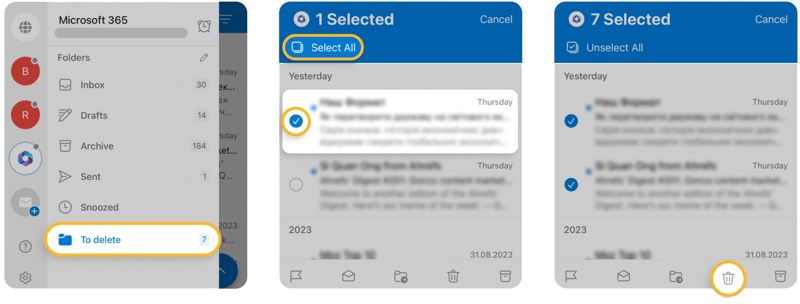
步驟二 在 Outlook 應用程式中點擊您的個人資料。
步驟二 轉到儲存不需要的電子郵件的資料夾。
步驟二 長按一則訊息即可顯示框。
步驟二 點擊每封不需要的電子郵件旁邊的方框。如果看到勾號,則表示該電子郵件已選取。
步驟二 接下來,點擊 刪除 按鈕。
步驟二 如果出現提示,請選擇 刪除 確認您的動作。
第 3 部分:如何在桌面上刪除 Outlook 電子郵件
如果您在電腦上管理和閱讀電子郵件,則可以在桌面上安裝 Outlook 用戶端。這是從 Outlook 帳戶中刪除電子郵件的另一個方法。以下是釋放儲存空間的工作流程。
如何自動從 Outlook 中刪除電子郵件
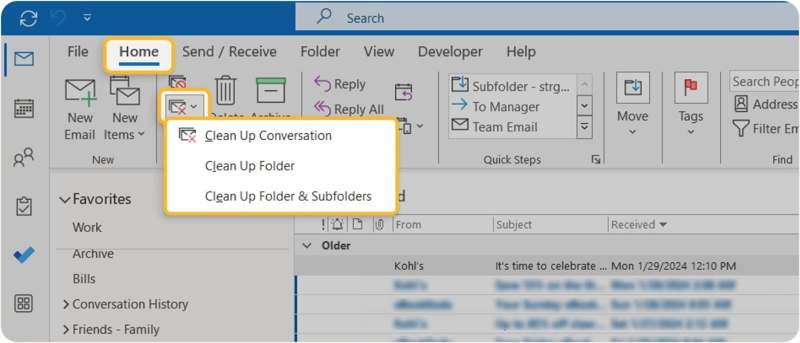
步驟二 在 Outlook 用戶端中選擇不需要的資料夾。
步驟二 前往 首頁 頂部功能區上的選項卡。
步驟二 單擊並展開 清理 選項。
步驟二 選擇 清理對話,清理資料夾, 或者 清理資料夾和子資料夾,看你的情況。
步驟二 出現提示時,單擊 清理 or 清理文件夾 確認一下。
如何在 Outlook 中刪除選取的電子郵件
步驟二 打開 文件夾窗格 在左側。
步驟二 前往 Outlook 中的所需資料夾,例如 收件箱.
步驟二 選擇不需要的電子郵件:
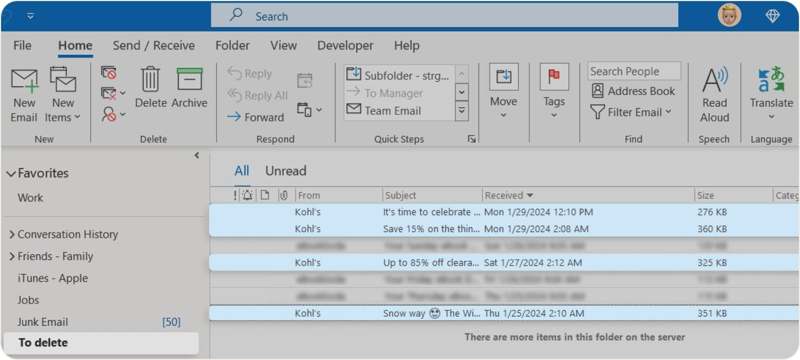
按住 按Ctrl 鍵盤上的按鈕並選擇不需要的電子郵件。
或者去 查看 標籤,點擊 排列方式,並選擇 分組顯示。 然後,您可以選擇 日期, 起, 或者 看板尺寸 按時間、寄件者或大小組織電子郵件。
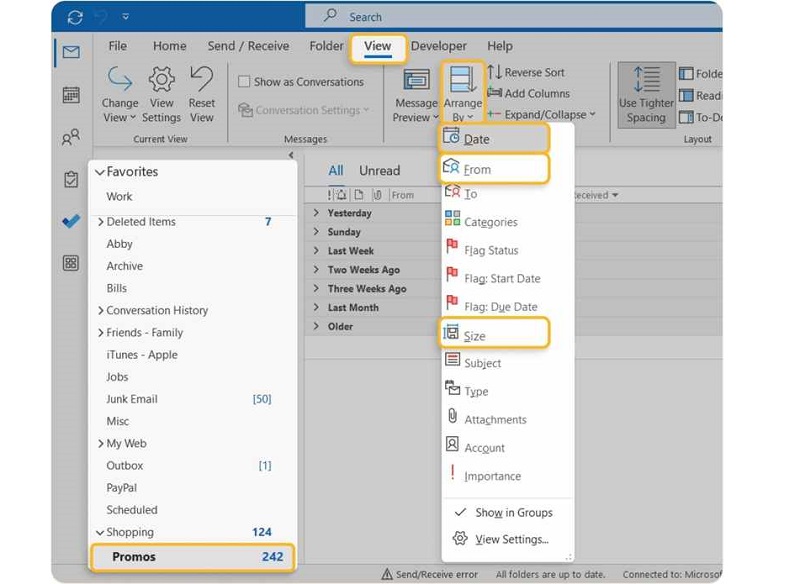
步驟二 最後,右鍵單擊該群組或選定的電子郵件,然後選擇 刪除.
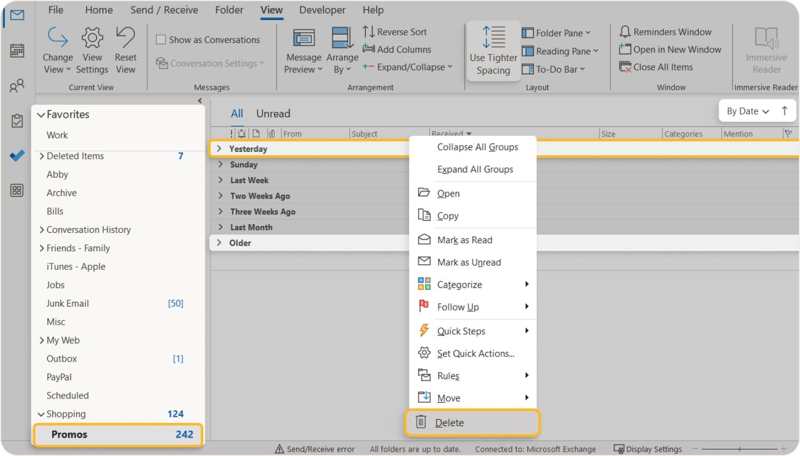
第4部分:如何在Mac上的Outlook中刪除電子郵件
從 Mac 上的 Outlook 中刪除電子郵件的另一種方法是 Apeaksoft Mac Cleaner它可以永久刪除硬碟中的電子郵件,釋放空間。這對於保護您的私人資訊也至關重要。
在 Mac 上的 Outlook 中刪除電子郵件的最簡單方法
- 刪除 Mac 硬碟上的電子郵件 釋放 Mac 上的空間.
- 永久刪除電子郵件和附件。
- 在 Mac 上預覽不需要的電子郵件。
- 相容於 macOS 10.11 以上版本。
安全下載

如何在 Mac 上刪除 Outlook 電子郵件
步驟二 安裝Mac Cleaner
在 Mac 上安裝好最佳電子郵件清理程式後,啟動它。點選 清潔器 主介面上的按鈕繼續。

步驟二 在 Mac 上掃描電子郵件
當您看到工具箱介面時,選擇 電子郵件垃圾。 點擊 瀏覽 按鈕開始在硬碟上尋找電子郵件。

步驟二 刪除 Outlook 電子郵件
掃描完成後,按一下 查看 按鈕預覽電子郵件。選擇不需要的 Outlook 電子郵件,然後點選 清潔 按鈕。如果出現提示,請確認刪除。您甚至可以 在 Mac 上卸載 Outlook 輕鬆。

結語
本指南說明如何 在 Outlook 中刪除多封電子郵件 線上、在 PC/Mac 或行動裝置上均可使用。您可以選擇合適的方法,並按照我們的步驟清除垃圾郵件,釋放 Outlook 空間。 Apeaksoft Mac Cleaner 是從 Outlook 和其他電子郵件提供者中刪除垃圾郵件的最簡單方法。如果您對此主題還有其他疑問,請隨時在本文下方留言,我們將盡快回覆。
相關文章
Outlook 可協助您輕鬆復原電子郵件。本文也為您提供了另一種行之有效的方法來從 Outlook 還原已刪除的郵件。
您可以從本文中取得三種實用方法,在使用或不使用 Microsoft 365 的情況下還原 Outlook 中已刪除的電子郵件。
這是一個易於理解的教程,教您什麼是 Outlook 快取、為什麼需要以及如何在 Mac/Windows 上清除 Outlook 快取。
將 Outlook 聯絡人與 iPhone 同步的四種主要方法。讓自己擺脫聯絡人同步失敗和無休止的檢查的困擾。

